Reklama
Systém Windows ponúka celý rad nástrojov na riešenie problémov a opravy problémov. Či už váš počítač trpí neúspešnými aktualizáciami, strašnými vystúpeniami, zvukovými problémami alebo chybami ovládačov, je tu pre vás nástroj.
Tento článok sa zaoberá radom zbraní v arzenáli na boj proti bežným problémom so systémom Windows. Niektoré nástroje, ktoré musíte nainštalovať od tretích strán. Súčasťou operačného systému Windows 10 (a staršieho) je veľké množstvo.
Windows Update zlyhá alebo zablokuje
Jeden z najškodlivejších problémov, ktoré postihujú používateľov systému Windows: zlyhanie služby Windows Update. Vždy, keď sa aktualizácia systému zastaví alebo zlyhá úplne, máte vážny problém. K tomuto problému sa môžete dostať niekoľkými rôznymi spôsobmi, ale vyniká päť základných nástrojov: oficiálny nástroj spoločnosti Microsoft pre spoločnosť Windows Update, nástroj na riešenie problémov so službou Windows Update, obsluha a správa obrazových informácií o nasadení (DISM), FixWin a miesto na mieste aktualizovať.
1. Nástroj Windows Update FixIt Tool
Diagnostický nástroj Windows Update ponúka najrýchlejší spôsob riešenia problémov so službou Windows Update. Jednoducho stiahnite nástroj a spustite ho. Mal by automaticky začať diagnostikovať a opravovať problémy, ktoré zistil.
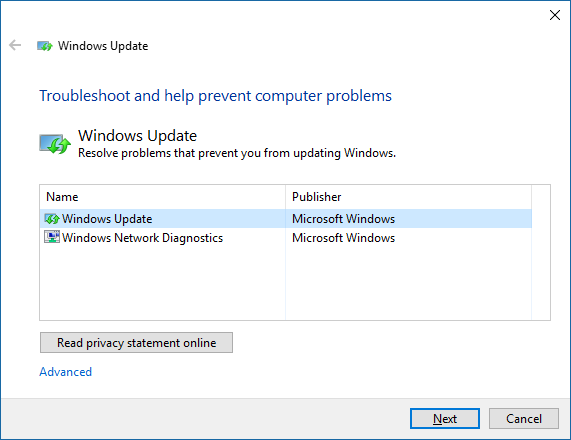
Použite túto možnosť Skúste riešenie problémov ako správca v prípade, že prvá analýza nezistí žiadne problémy.
2. Poradca pri riešení problémov so službou Windows Update
Poradca pri riešení problémov so službou Windows Update môže problémy s aktualizáciou automaticky opraviť. Najprv stlačte klávesovú skratku Kláves Windows + Q otvorte vyhľadávanie v systéme Windows. Po druhé, napíšte Riešenie problémov do vyhľadávacieho panela a vyberte Odstraňovanie problémov Ovládací panel entry. Nakoniec v okne Riešenie problémov pod Systém a bezpečnosť, kliknite na položku Riešenie problémov so službou Windows Update.
3. Nasadenie obsluhy a správy obrazov
Predvoleným nástrojom spoločnosti Microsoft na opravu systémových súborov je spustiteľný príkazový riadok s názvom DISM. DISM vyžaduje použitie príkazového riadka Windows. Už som vám ukázal, ako používať DISM v mojom článku o ako opraviť poškodenú inštaláciu systému Windows 10 Ako opraviť poškodenú inštaláciu systému Windows 10Poškodenie systému je najhoršie, čo by sa mohlo stať pri inštalácii systému Windows. Ukážeme vám, ako dostať systém Windows 10 späť na trať, keď trpí BSOD, chybami ovládačov alebo inými nevysvetlenými problémami. Čítaj viac .
Tu je video s kompletnými pokynmi:
FixWin opravuje veľa náhodných problémov so systémom Windows, vrátane poruchy obchodu s aplikáciami a problémov s aktualizáciou Windows. Patrí medzi najuniverzálnejšie nástroje na riešenie problémov so systémom Windows. FixWin môže zapínať alebo vypínať funkcie Windows z jednoduchého používateľského rozhrania. Ak sa nechcete zaoberať problémami so spúšťaním pomocných programov z príkazového riadka, nástroj FixWin je pre vás nástroj.
5. Inovácia na mieste
Inovácia na mieste ponúka výkonný nástroj na riešenie najzábavnejších problémov systému Windows. Namiesto vykonávania diagnostiky nahrádza aktualizácia na mieste operačný systém novou inštaláciou - to všetko bez toho, aby užívateľ musel preinštalovať akékoľvek programy. Môže opraviť problémy s korupciou spolu s problémami so službou Windows Update.
Inovácia na mieste vyžaduje inštalačné súbory systému Windows 10, ktoré môžete získať pomocou nástroja Windows 10 Media Creation Tool, ktorý je tiež uvedený nižšie. Tento proces nie je príliš zložitý a nevyžaduje si ani inštaláciu. Ak chcete začať, zvážte zálohovanie systému Windows Príručka Ultimate Windows 10 Data Backup GuideSumarizovali sme všetky možnosti zálohovania, obnovy, obnovy a opráv, ktoré sme našli v systéme Windows 10. Použite naše jednoduché tipy a už nikdy nezúfajte nad stratenými dátami! Čítaj viac , v prípade katastrofických udalostí. Po druhé, stiahnite si Windows 10 Media Creation Tool. Po tretie, spustiť program. Po spustení softvéru budete musieť kliknúť na niekoľko ponúk. Nakoniec vyberte možnosť Inovujte tento počítač teraz a potom kliknite na tlačidlo OK Ďalšie.
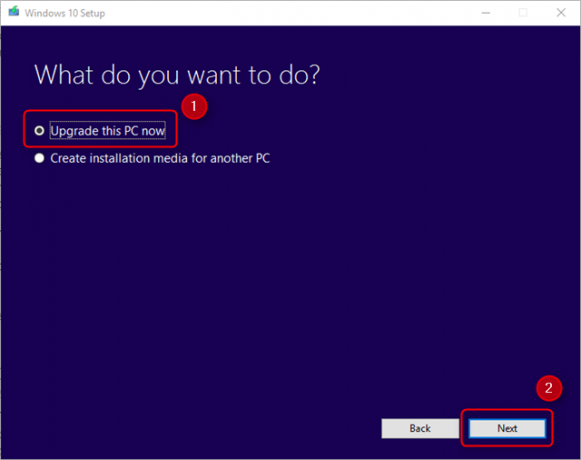
Tu je video o procese:
Zmeňte vzhľad a správanie systému Windows
Mnoho nástrojov dokáže zmeniť vzhľad systému Windows a jeho správania. Dva z najlepších sú Ultimate Windows Tweaker 4 a ShutUp10. Pravdepodobne najužitočnejšia vlastnosť: Môžu odstrániť program Microsoft OneDrive.
Ultimate Windows Tweaker 4 je pokročilý nástroj na úpravu rozhraní. Poskytuje rýchly prístup do kontextovej ponuky, prispôsobenia panela úloh a ďalších základných funkcií grafického rozhrania Windows.
Toto je ukážka toho, ako to funguje:
Skôr než zmena vzhľadu systému Windows 10, ShutUp10 znižuje množstvo nepríjemných vyskakovacích okien a rozptyľovaní, ktoré spoločnosť Microsoft vkĺzla do Windows. Aplikácia tiež spája niektoré z najzávažnejších rán, ktoré postihujú používateľov systému Windows 10, vrátane nedostatočných problémov s ochranou osobných údajov. Pre tých, ktorí chcú vylepšiť prostredie Windows 10 bez toho, aby museli robiť veľa úsmevov a výskumu, ponúka ShutUp10 priame a priame riešenie. Rovnako ako FixWin, aj ShutUp10 používa množstvo prepínačov na zapnutie alebo vypnutie funkcií.
Problémy so zvukom a zvukom
Pokryli sme asi miliardu rôznych spôsobov opravy problémov so zvukom v systéme Windows. Metódy siahajú od použitia integrovaného poradcu pri riešení problémov so zvukom Windows až po spustenie diagnostiky z príkazového riadku. Z dostupných nástrojov je však Poradca pri riešení problémov vždy dobrým prvým krokom.
8. Poradca pri riešení problémov so zvukom v systéme Windows 10
Pečený zvukový nástroj na riešenie problémov so systémom Windows 10 je prvým nástrojom, ktorý by mal každý vyskúšať skôr, ako pristúpi k pokročilejším metódam. Jeho použitie si nebude vyžadovať veľa úsilia. Môžete k nemu pristupovať rovnakým spôsobom, ako sme sa dostali k vyššie uvedenému poradcovi pri riešení problémov so službou Windows Update (# 2). Stručne, stlačte Kláves Windows + Q, napíšte Riešenie problémov a vyberte ikonu Ovládací panel výsledok, potom pod Hardvér a zvuk, kliknite na Riešenie problémov s prehrávaním zvuku.
Tu je video o tom, ako to funguje:
Moja tlačiareň nefunguje
Tlačiarne často nefungujú. Spoločnosť Microsoft na tento účel pridala množstvo poradcov pri riešení problémov pre všetky hlavné subsystémy systému Windows.
9. Windows Printer Troubleshooter
Rovnako ako predchádzajúce nástroje na riešenie problémov uvedené v tomto článku, nájdete ich aj na ovládacom paneli. Tentoraz však budete musieť kopať trochu hlbšie.
Najprv stlačte klávesovú skratku Kláves Windows + Q. Po druhé, napíšte Riešenie problémov do vyhľadávacieho panela a vyberte Odstraňovanie problémov Ovládací panel. V ponuke Riešenie problémov vyberte položku Zobraziť všetko z ľavého panela.
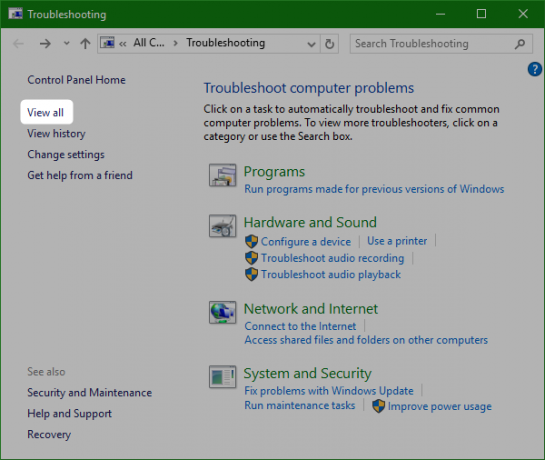
Z nasledujúcej ponuky vyberte položku tlačiareň.
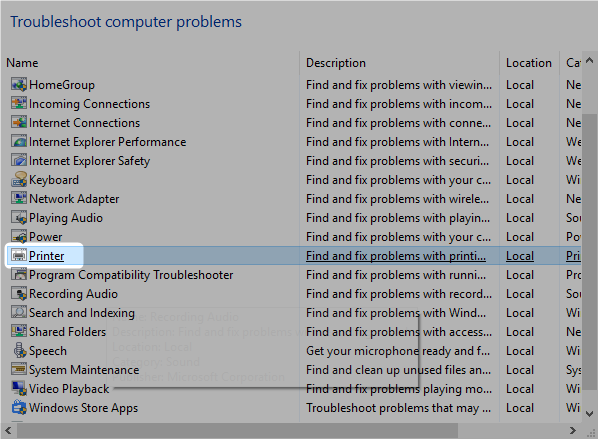
Samotný nástroj na riešenie problémov nevyžaduje takmer žiadne úsilie zo strany používateľa. cvaknutie Ďalšie na aktiváciu. Zvyšok procesu je automatizovaný.
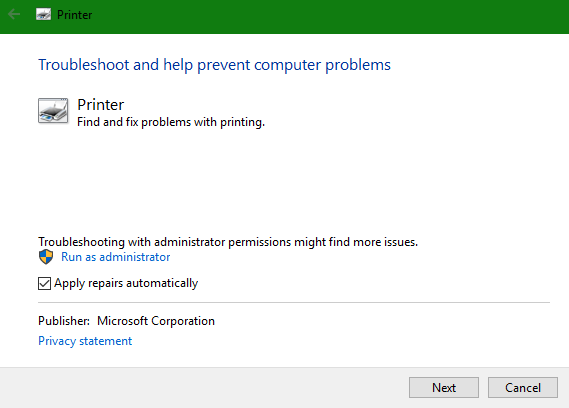
Internet nefunguje
Milión rôznych zlyhaní spôsobuje problémy s internetom. Po určení primeranosti vášho bezdrôtové pripojenie Ako opraviť pomalé alebo nestabilné pripojenie Wi-FiJeden jednoduchý trik by mohol urýchliť vaše pripojenie Wi-Fi. Vysvetlujeme problém, ako analyzovať siete Wi-Fi vo vašom okolí a ako tieto informácie použiť na zrýchlenie vášho pripojenia Wi-Fi. Čítaj viac , môžete skúsiť niekoľko softvérových nástrojov alebo vypáleného nástroja na riešenie problémov so sieťovým adaptérom systému Windows.
10. Kompletné opravy internetu [už nie sú k dispozícii]
Kompletné internetové opravy spoločnosti RizoneSoft nie sú diagnostickým softvérom; je to skratka k rôznym nástrojom na riešenie problémov s internetom Windows. Ak sa vám nedarí pracovať s internetom pomocou predvoleného nástroja na riešenie problémov so sieťou Windows, možno budete chcieť pozrieť vzhľad Kompletné opravy na internete.
11. Poradca pri riešení problémov so sieťovým adaptérom systému Windows
Poradca pri riešení problémov je predinštalovaný v operačnom systéme Windows (pokiaľ viem, prvýkrát sa stal užitočným v systéme Windows 7). Automaticky vykonáva niekoľko úloh, napríklad reset sieťového adaptéra a kontrolu stability internetového pripojenia. Používa sa ako prvá obranná línia proti špinavým internetovým pripojeniam. Prístup k nástroju na riešenie problémov je jednoduchý.
Ak chcete spustiť automatický nástroj na riešenie problémov, vyhľadajte Ikona stavu internetu v pravom dolnom rohu panela úloh. Ikona sa zobrazuje buď ako symbol Wi-Fi, ako je to znázornené nižšie, alebo ako monitor s káblom LAN vľavo v závislosti od toho, ako sa pripájate k internetu. Pravým tlačidlom myši kliknite na ikonu a vyberte položku Riešenie problémov. Tento proces vyžaduje iba kliknutie na niekoľko ponúk.
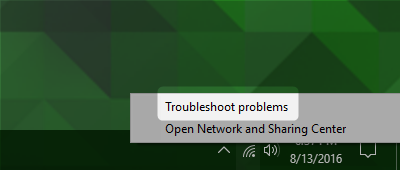
Problémy vodiča
Optimálna metóda riešenia problémov s ovládačom: vyhľadajte ovládač a nainštalujte ho. Nájdenie správneho vodiča však niekedy môže byť takmer nemožné. V takom prípade možno budete potrebovať pomoc.
12. IObit Posilňovač vodičov 3
IObit Driver Booster 3 automaticky preberá a aktualizuje ovládače. Driver Booster 3 (čo je bezplatná verzia Driver Booster) ponúka „automatizované“ riešenie.
Neodporúčam používať Driver Booster ako prvú líniu obrany proti problémom s vodičom - je to najlepšie Používa sa, keď ste vyčerpali všetky ostatné možnosti a jednoducho nemôžete nájsť správne ovládače pre svoje zariadenie. A aj potom by ste museli vykonať úplná záloha systému Windows Príručka Ultimate Windows 10 Data Backup GuideSumarizovali sme všetky možnosti zálohovania, obnovy, obnovy a opráv, ktoré sme našli v systéme Windows 10. Použite naše jednoduché tipy a už nikdy nezúfajte nad stratenými dátami! Čítaj viac pred použitím. Pretože nekompatibilný ovládač môže spôsobiť, že váš systém nebude možné naštartovať, nielen že by ste mali prijať bezpečnostné opatrenia, mali by ste sa tiež pozrieť na ďalšie riešenia pre oprava nepríjemných problémov so systémom Windows 8 Otravné problémy so systémom Windows 10 a ako ich opraviťInovácia na systém Windows 10 bola pre väčšinu bezproblémová, ale niektorí používatelia sa vždy stretnú s problémami. Či už ide o blikajúcu obrazovku, problémy so sieťovým pripojením alebo vybitie batérie, je čas tieto problémy vyriešiť. Čítaj viac . Ďalšie miesto na pozretie: Inštalácia nepodpísaných ovládačov v systéme Windows Ako môžem nainštalovať hardvér pomocou nepodpísaných ovládačov v systéme Windows 8?V záujme ochrany priemerného používateľa vyžaduje systém Windows 8, aby všetky ovládače hardvéru mali digitálny podpis pred ich inštaláciou, čo sťažuje inštaláciu škodlivých ovládačov. Čítaj viac .
Pre tých, ktorí sa zaviazali používať nástroj tretej strany, tu uvádzame prehľad aplikácie Driver Booster 3:
Preinštalujte Windows alebo inovujte na mieste
Bez ohľadu na to, aké kroky alebo nástroje na riešenie problémov používate, systém Windows niekedy nebude fungovať. Našťastie spoločnosť Microsoft vydala nástroj Windows Media Creation Tool (náš Sprievodca nástrojom Windows Media Creation Ako vytvoriť Windows 10 inštalačné médiáBez ohľadu na to, ako ste sa dostali k systému Windows 10, existuje spôsob, ako vytvoriť vlastné inštalačné médium. Skôr alebo neskôr by ste to mohli potrebovať. Ukážeme vám, ako sa pripraviť. Čítaj viac ).
Tento nástroj umožňuje používateľom sťahovať a inštalovať nový obrázok systému Windows 10. Obrázok sa musí zhodovať s aktuálnou verziou operačného systému. Inými slovami, ak máte nainštalovanú domácu edíciu systému Windows 10, musíte si stiahnuť domácu verziu systému Windows 10. Tento nástroj vám tiež umožňuje vykonať „miestnu inováciu“, ktorá vám umožní zachovať vaše nastavenia, softvér a osobné údaje. Je veľmi ľahké vykonať upgrade na mieste pomocou Windows 10 Anniversary Edition Ako získať aktualizáciu Windows 10 AnniversaryWindows 10 dostáva tento mesiac výrazný upgrade. Aktualizácia výročia prebieha pomaly. Ukážeme vám, ako aktualizovať teraz, ako oneskoriť aktualizáciu a na aké nástrahy si dávať pozor. Čítaj viac .
Aký je najlepší nástroj?
Podľa mojich skúseností fungujú nástroje na riešenie problémov približne polovicu času, dokončenie však trvá niekoľko sekúnd - bez veľkého úsilia používateľa. Preto sa najlepšie používajú ako prvá obranná línia proti problémom. Čokoľvek, čo inštalujete z iného zdroja, môže alebo nemusí zlepšiť situáciu. Začnite s najjednoduchším použitím nástrojov a pokračujte odtiaľ ďalej. Posledným riešením je preinštalovanie vášho operačného systému - ale aj tak by ste mali vždy vyskúšať in-place upgrade pred vyskúšaním iných možností.
Ak ste stále uviazli, prečítajte si naše predchádzajúce publikácie týkajúce sa internetu Najlepšie bezplatné nástroje na opravu systému Windows Najlepšie bezplatné nástroje na opravu systému Windows 10 na vyriešenie akýchkoľvek problémovAk sa stretávate s problémami so systémom alebo nečestnými nastaveniami, na opravu počítača by ste mali použiť tieto bezplatné nástroje na opravu systému Windows 10. Čítaj viac a ako opraviť bežné problémy so systémom Windows 8 Otravné problémy so systémom Windows 10 a ako ich opraviťInovácia na systém Windows 10 bola pre väčšinu bezproblémová, ale niektorí používatelia sa vždy stretnú s problémami. Či už ide o blikajúcu obrazovku, problémy so sieťovým pripojením alebo vybitie batérie, je čas tieto problémy vyriešiť. Čítaj viac o ďalšiu pomoc.
Máte obľúbený nástroj na riešenie problémov so systémom Windows? Prosím, dajte nám vedieť v komentároch!
Kannon je technický novinár (BA) so zameraním na medzinárodné záležitosti (MA) s dôrazom na hospodársky rozvoj a medzinárodný obchod. Jeho vášňou sú gadgety pochádzajúce z Číny, informačné technológie (ako RSS) a tipy a triky pre produktivitu.